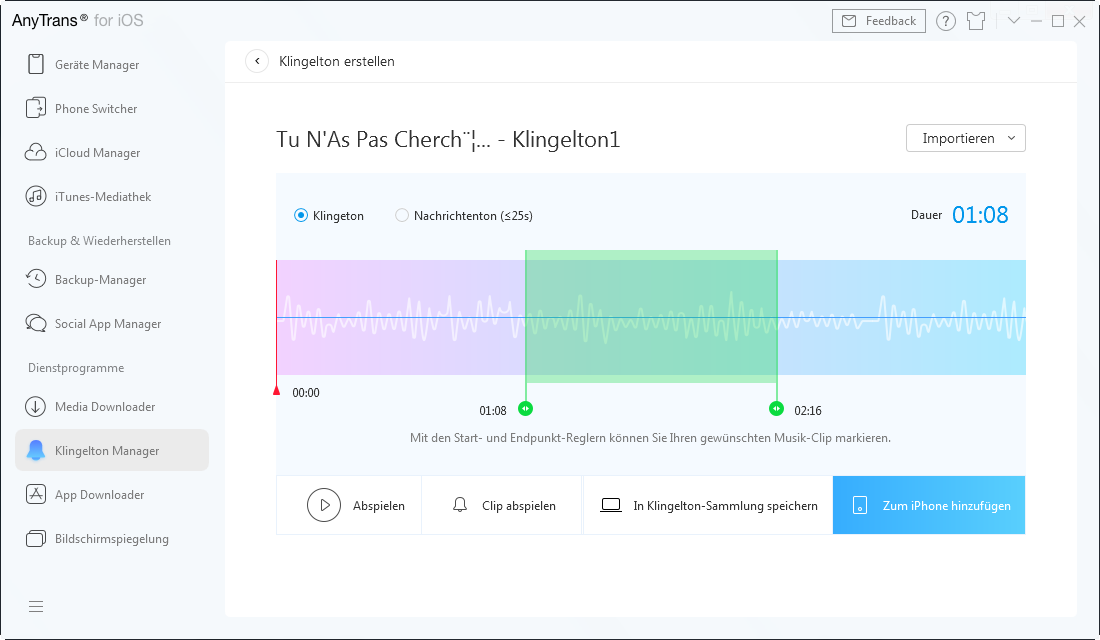Laden Sie AnyTrans herunter und verwalten Sie Ihre iOS Inhalte!
Wie benutzt man AnyTrans
Willkommen bei AnyTrans Online Anleitung. Hier können Sie detaillierte Anleitungen finden und diese Anleitungen werden Ihnen zeigen, wie Sie die Inhalte zwischen iOS-Geräte, iOS-Geräte& Computer, iOS-Geräte und iTunes, sowie die Inhalte im iTunes- und iCloud-Backup mit AnyTrans verwalten und sogar die Daten vom Android Gerät aufs iPhone verschieben. Wenn Sie nach dem Durchlesen noch Fragen haben, zögern Sie bitte nicht, mit dem Supportteam in Kontakt zu treten. Sie sind mit 7/24 Kunden-Support garantiert.
 Anfang
Anfang 1-Klick übertragen
1-Klick übertragen
 Fotos verwalten
Fotos verwalten
- Aufnahmen verwalten
- Fotostream verwalten
- Fotomediathek verwalten
- Fotofreigabe verwalten
- Panoramen verwalten
- Alben verwalten
- Serien verwalten
- Live Photos verwalten
- Bildschirmfotos verwalten
- Foto Selfies verwalten
- Ort verwalten
- Favorite verwalten
- Foto Videos verwalten
- Zeitraffer verwalten
- Slo-Mo verwalten
 Audio verwalten
Audio verwalten
 Videos verwalten
Videos verwalten
 Persönliche Dateien verwalten
Persönliche Dateien verwalten
 Phone Switcher
Phone Switcher
 iCloud-Inhalte verwalten
iCloud-Inhalte verwalten
 iTunes-Mediathek verwalten
iTunes-Mediathek verwalten Backup Manager
Backup Manager
 Social App Manager
Social App Manager
 Klingeltöne Manager
Klingeltöne Manager App Downloader
App Downloader Bildschirmspiegelung
Bildschirmspiegelung
Klingeltöne Manager
Apple bietet eine Vielzahl von kostenlosen Klingeltönen für Sie. Aber manchmal kann es schwierig sein, einen Klingelton zu finden, der zu deinem Stil passt. Mit AnyTrans können Sie Audiodateien von einem Computer, einem iOS-Gerät, einer iTunes-Mediathek oder von YouTube auswählen, um Klingeltöne oder Nachrichtenton kostenlos zu erstellen. Bitte lesen Sie die detaillierte Anleitung, um AnyTrans zu nutzen.
Unterstützte Audio-Formate
| mp3, m4a, m4r, wma, wma, wav, rm, mdi, ogg, flac, mp2 |
Schritt 1: Vorbereitungen.
- Starten Sie AnyTrans auf dem Computer
- Klicken Sie auf „Klingelton Manager“
Sobald Sie die Geräte-Manager-Option geöffnet haben, werden alle Funktionen im Menü aufgelistet.
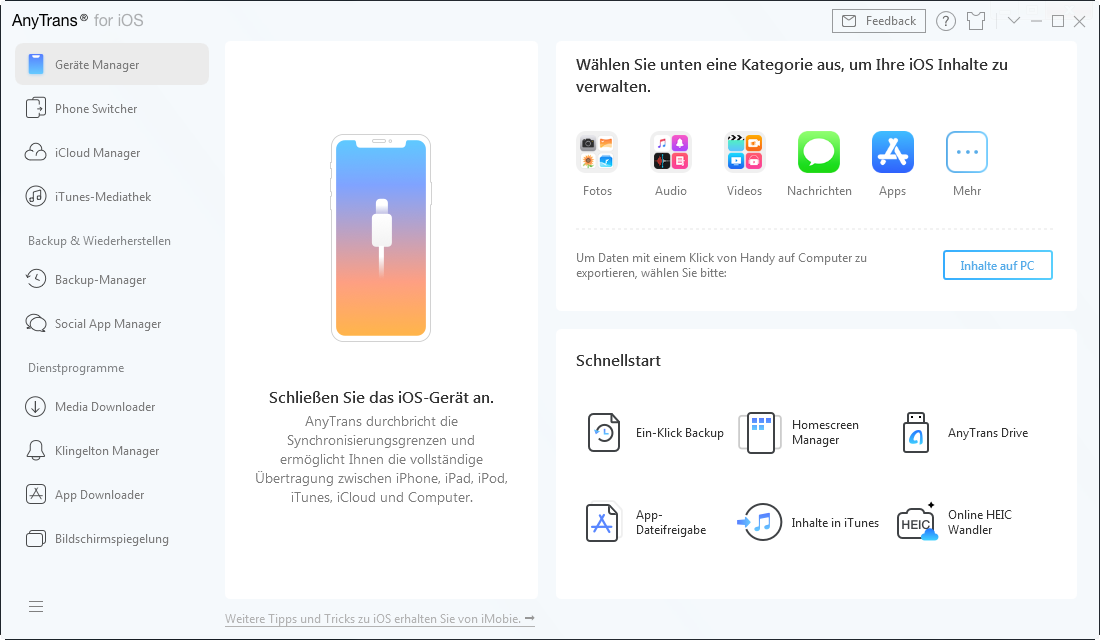
Nachdem Sie auf die Option Ringtones Manager geklickt haben, wird das folgende Interface angezeigt.
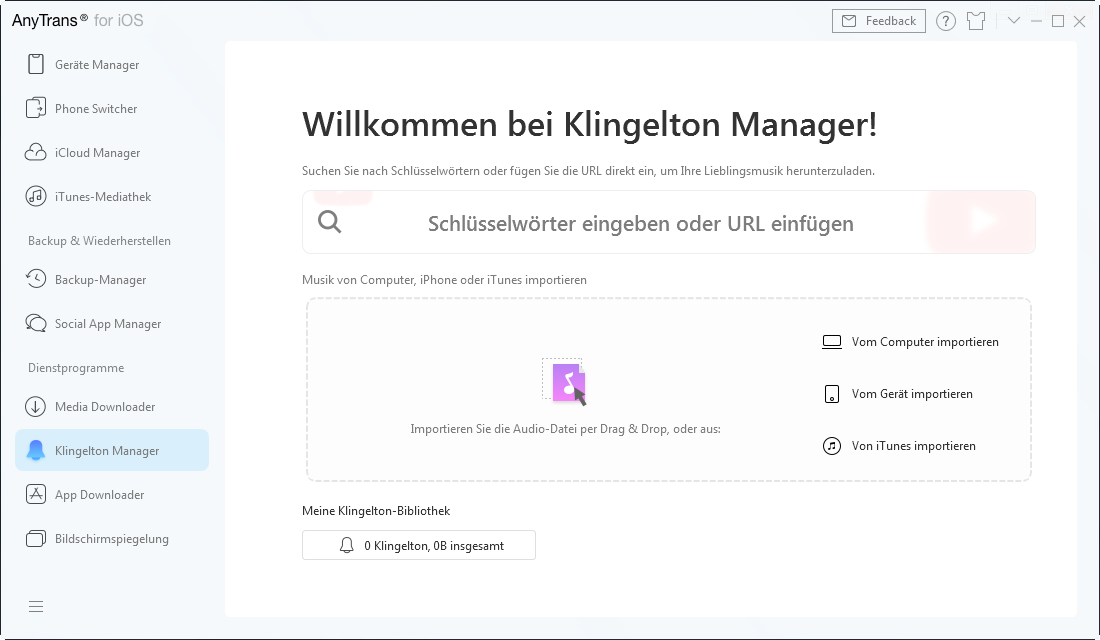
Schritt 2: Auswahl.
- Klicken Sie „Von iTunes importieren“
- Wählen Sie ein Lied und klicken Sie auf „OK“
Sie können Musik von Computer, Gerät und iTunes auswählen. Nehmen Sie einfach die Geräteoption als Beispiel. Wenn Sie auf die Option „Vom Gerät importieren“ klicken, werden alle auf Ihrem iOS-Gerät gespeicherten Musikdateien automatisch angezeigt. Wählen Sie dann die Musik aus, deren Klingelton Sie an Ihre Bedürfnisse anpassen möchten.
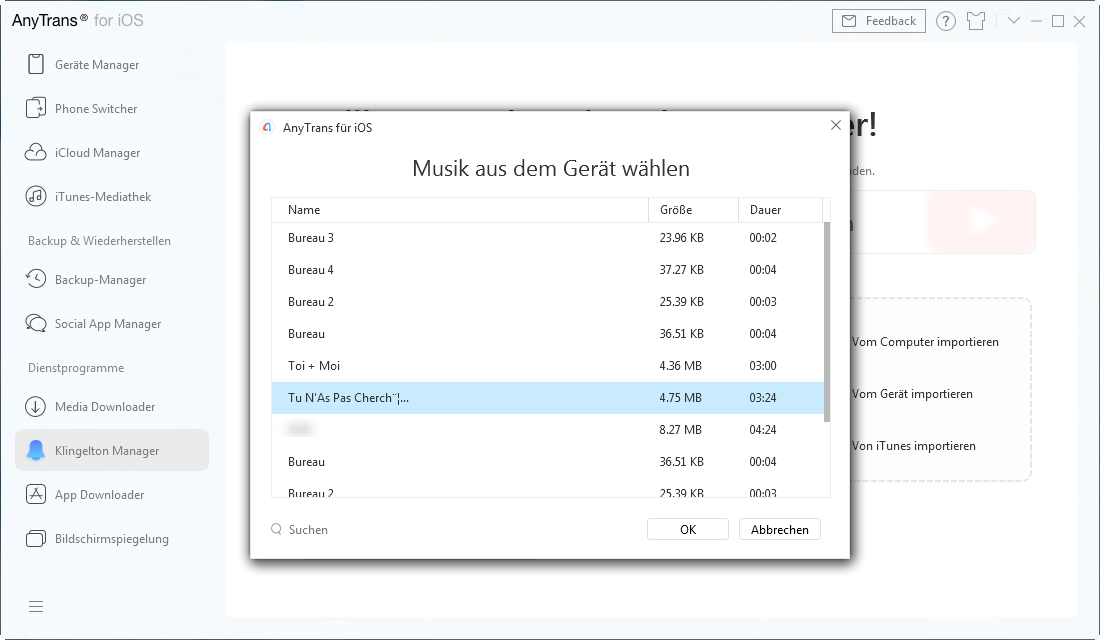
Wenn Sie auf dem Computer, dem iOS-Gerät und der iTunes-Mediathek keinen Titel finden, den Sie geliebt haben, können Sie nach einem Titel suchen, indem Sie Schlüsselwörter eingeben oder eine URL einfügen. Nachdem Sie auf die Schaltfläche „Suchen“ geklickt haben, werden alle zugehörigen Titel wie folgt angezeigt. Dann wähle bitte ein Lied aus und klicke auf den Button „Jetzt erstellen“.
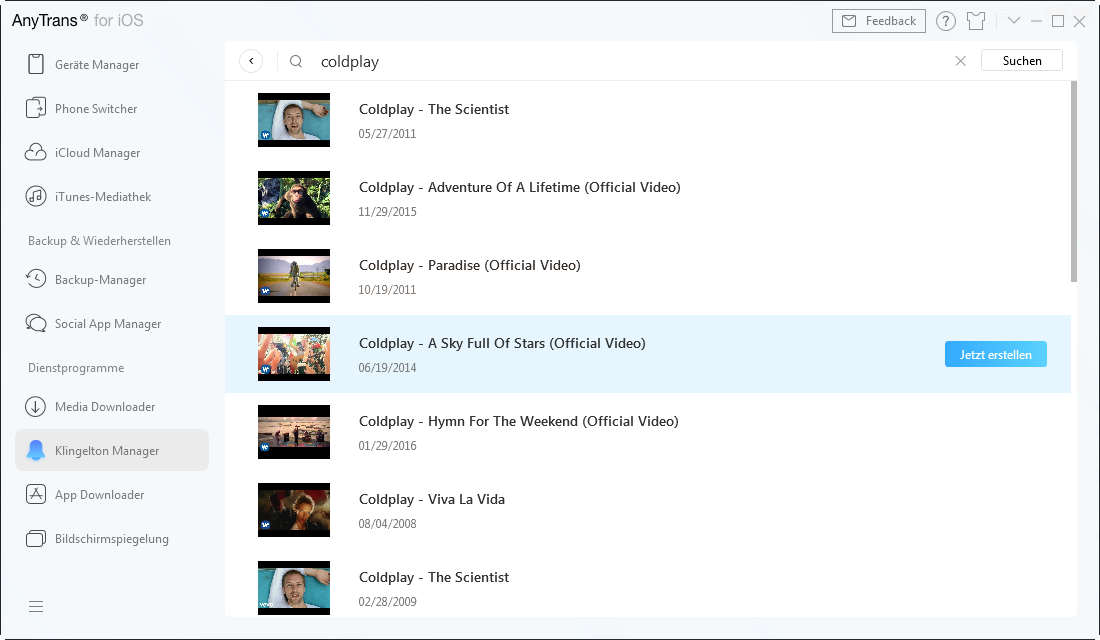
Schritt 3: Klingelton erstellen
- Klicken Sie auf

- Ihr gewünschter Musik-Clip markieren
- Klicken Sie auf
 oder
oder 
Nachdem Sie auf "OK" geklickt haben, können Sie die folgende Benutzeroberfläche sehen. Das Lied wird als Klingelton bearbeitet. Wenn Sie es als Nachrichtenton erstellen möchten, wählen Sie bitte die Option "Nachrichtenton".
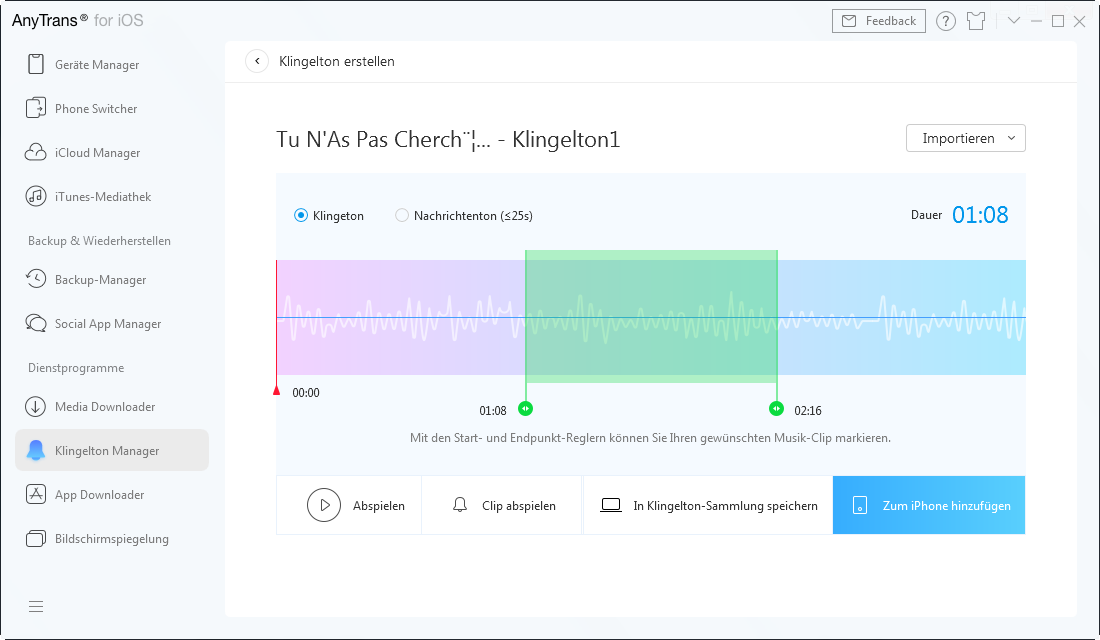
AnyTrans erkennt standardmäßig die auf Ihrem Computer eingestellte Lautstärke. Wenn die Lautstärke beim Abspielen des Songs zu laut oder zu leise ist, stellen Sie sie bitte direkt auf Ihrem Computer ein.
Sobald Sie auf ![]() klicken, wird das Lied abgespielt. Bitte ziehen Sie den Schieberegler, um Ihren bevorzugten Clip zu marikieren. Nachdem der Bearbeitungsprozess abgeschlossen ist, können Sie auf
klicken, wird das Lied abgespielt. Bitte ziehen Sie den Schieberegler, um Ihren bevorzugten Clip zu marikieren. Nachdem der Bearbeitungsprozess abgeschlossen ist, können Sie auf ![]() klicken, um den Klingelton anzuhören. Wenn es Ihnen gefällt, klicken Sie bitte auf
klicken, um den Klingelton anzuhören. Wenn es Ihnen gefällt, klicken Sie bitte auf ![]() oder
oder ![]() , um den Klingelton direkt in der Klingeltöne-Sammlung oder das iOS-Gerät zu speichern.
, um den Klingelton direkt in der Klingeltöne-Sammlung oder das iOS-Gerät zu speichern.